外部連携
0413|「システム設定」方法(企業版)
従業員情報や給与情報など、利用中の外部ソフトとオフィスステーションを連携するための方法をご説明します。
目次
1.外部ソフトとの連携設定開始
[マスタ管理]>[システム設定]をクリックします。
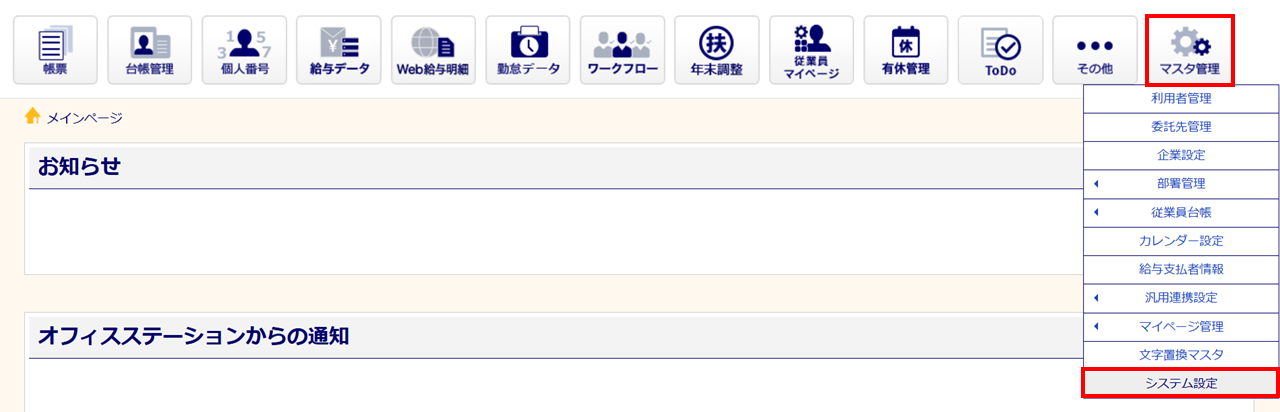
注意点
「システム設定」は管理者権限の利用者のみ表示されます。
表示されていない場合は、管理者権限を持つ利用者の操作を依頼してください。
2.外部ソフトとの連携設定
認証コードの取得
「オフィスステーション 勤怠」「KING OF TIME」「Touch On Time」の認証コード(アクセストークン)を取得する場合は、[アクセストークン取得]をクリックします。
※[アクセストークン取得]ボタンは、[編集]クリック前の画面にあります。
※「アクセストークン取得」には、各ソフトのID/PWが必要です。
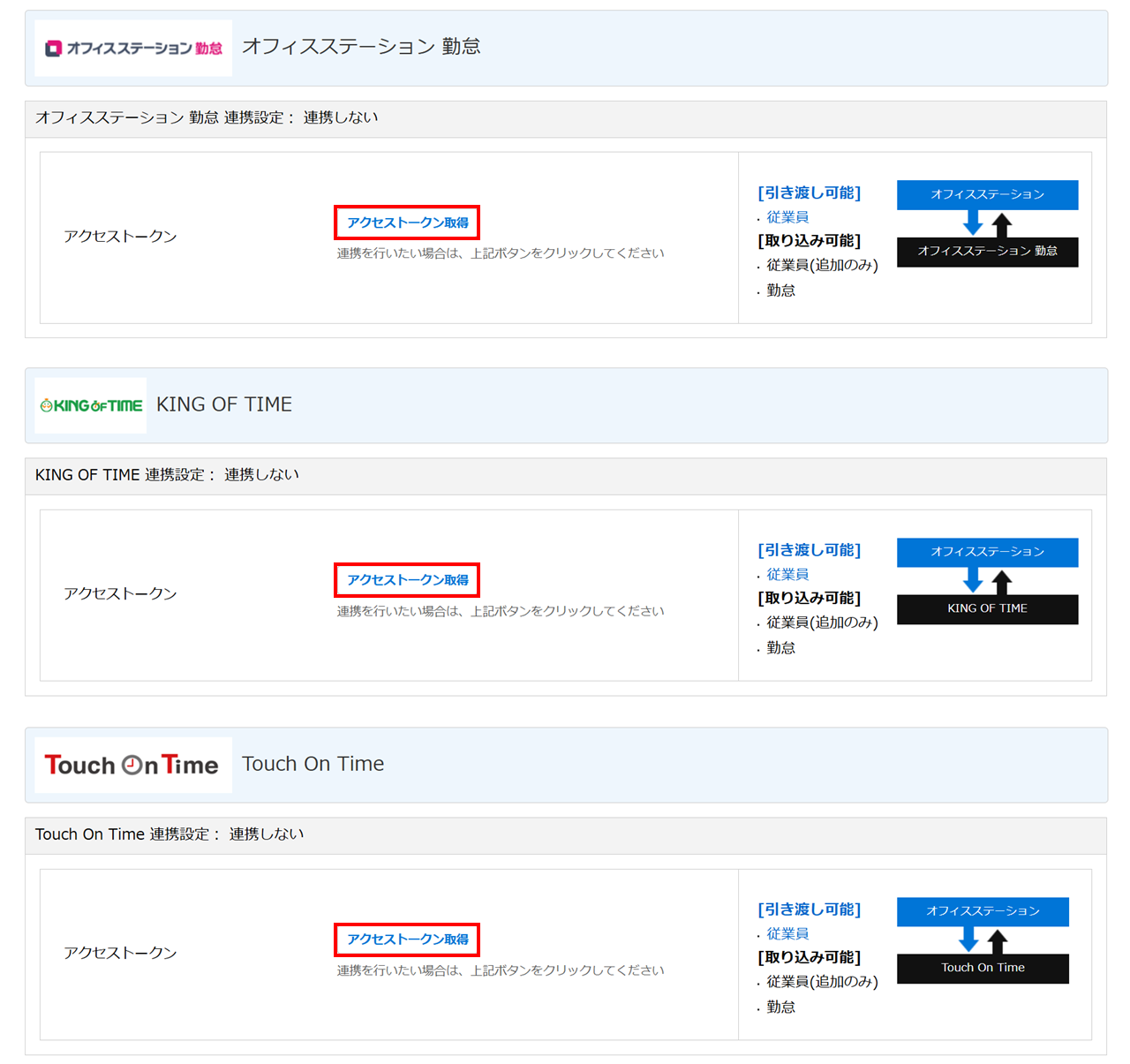
API連携設定
API連携を利用したデータ連携をおこなうことのできる外部ソフト一覧
※連携できる項目など詳細は各ソフトによって異なります。
※青文字部分をクリックすると、各ソフトとの連携についての詳細記事に遷移します。
- PCAクラウド 給与 dx/hyper
- 達人
- 給与奉行クラウド / 給与奉行V ERPクラウド
- マネーフォワード クラウド給与
- オフィスステーション 勤怠
- KING OF TIME
- Touch On Time
- スマートろうむ
- ジョブカン
- パトスロゴス(共創PF)
[編集]をクリックします。
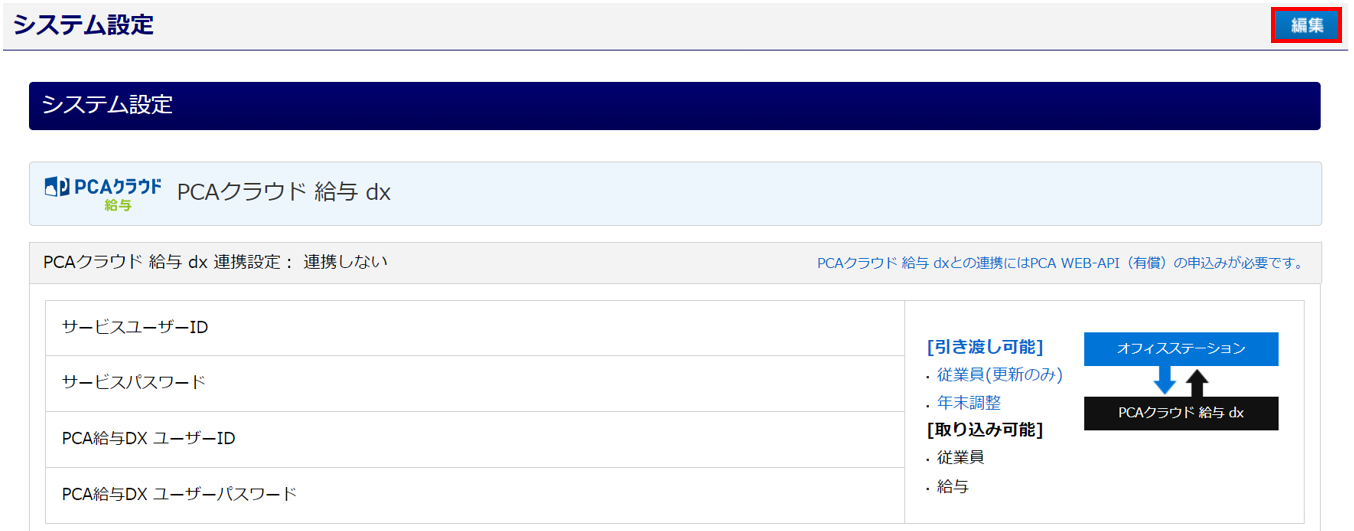
連携をおこなうソフトの連携設定にて、「連携する」(①)を選択し、必要な情報(②)を入力します。
※画面右側(下図の青破線枠部分)に連携対象や相互連携かを図で表示しています。
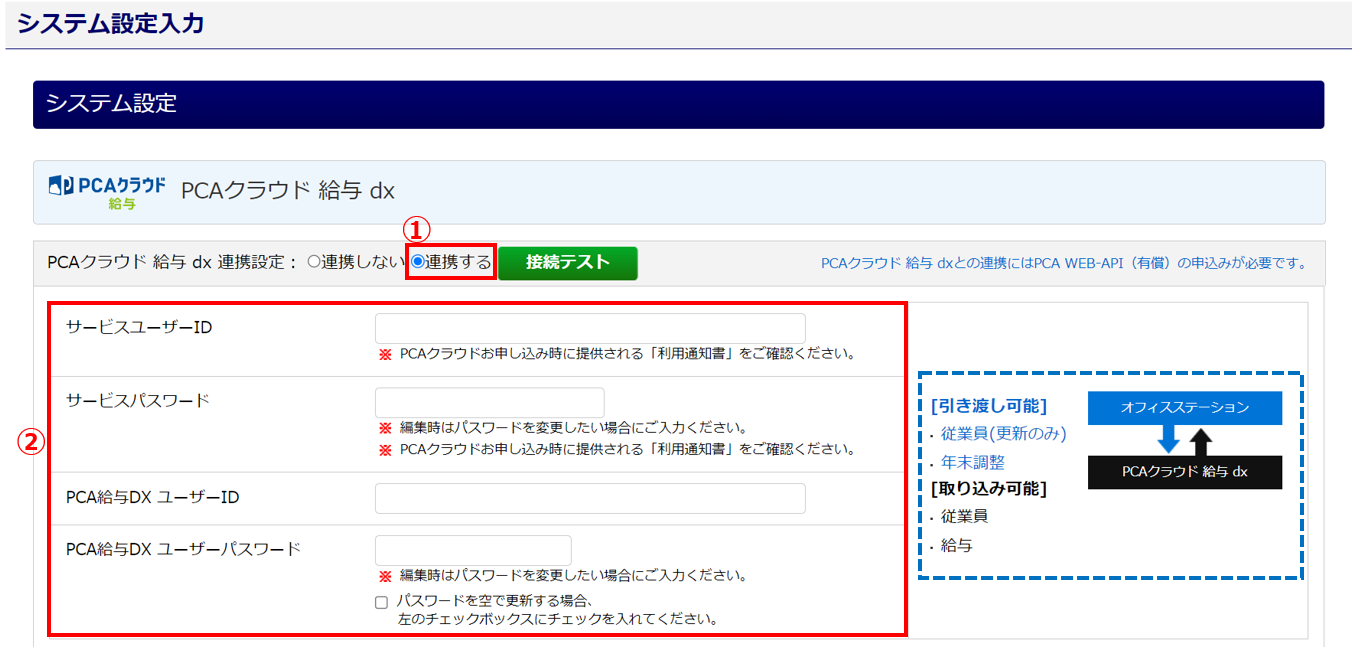
注意点
・PCAクラウド 給与のサービスユーザID/PWは、WEB-API申込時に送付される「利用通知書」に記載が
あります。ユーザID/PWはPCAログイン時に使用するID/PWです。
※連携にはPCA側でWEB-APIの申込みが必要です。
・ソフトによって連携に必要な認識コードは異なります。
例)ジョブカン → アクセストークン
[接続テスト]をクリックし、接続に問題がないか確認します。
「接続に成功しました。」と表示されたら、接続に問題はありません。
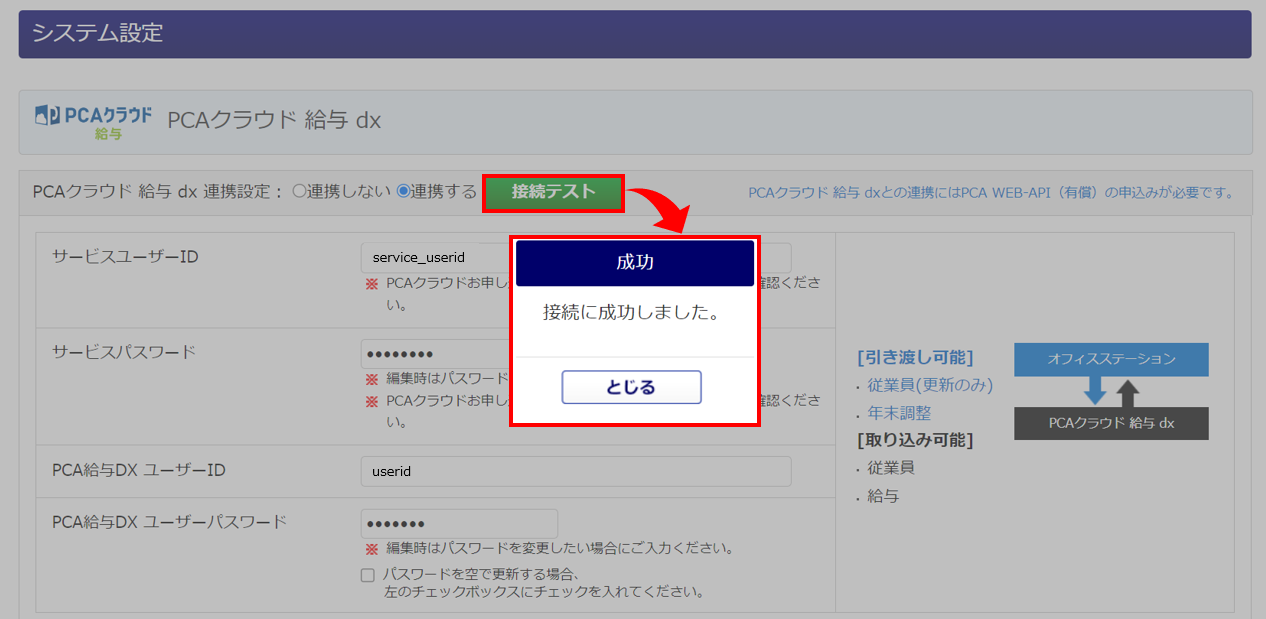
注意点
エラーが表示される場合は、入力内容に誤りがないかご確認ください。
連携ツールの利用
連携ツールを利用するソフト一覧
※連携できる項目など詳細は各ソフトによって異なります。
※青文字部分をクリックすると、各ソフトとの連携についての詳細記事に遷移します。
- PCA給与DX/hyper オンプレミス
- PCAマイナンバー管理ツール
- 給与奉行i10 / 給与奉行V ERP10、給与奉行i11 / 給与奉行V ERP11
- 奉行Edge マイナンバークラウド
連携ソフトの中には、「連携ツール」を利用して、連携操作をおこなうものがあります。
その場合は、[連携ツール]をクリックし、連携ツールインストール後に連携ツールを開いて操作をします。
※連携操作に関するマニュアルがダウンロードファイルの中に入っていますので確認して操作をおこなってくだ
さい。
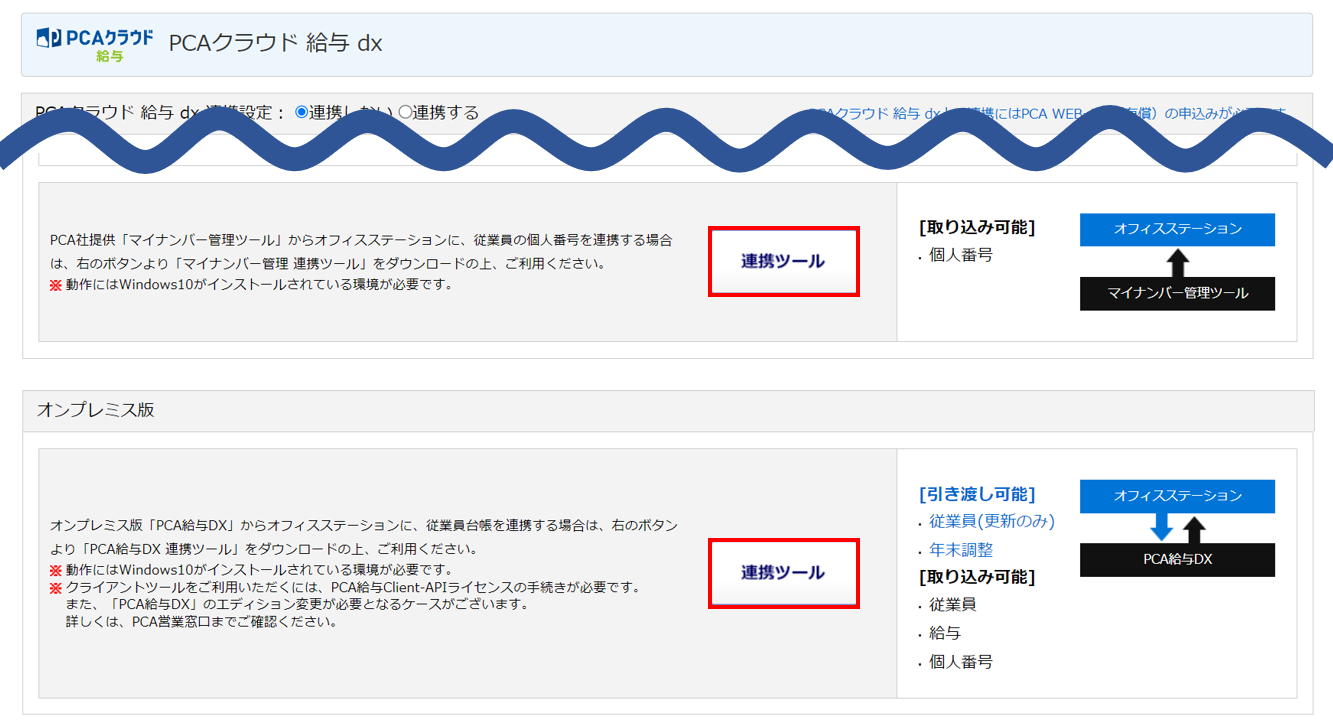
外部ソフト側での連携設定
外部ソフト側で連携設定をおこなう外部ソフト一覧
※連携できる項目など詳細は各ソフトによって異なります。
※青文字部分をクリックすると、各ソフトとの連携についての詳細記事に遷移します。
外部ソフト側で連携設定をおこなう必要がある場合は、「連携設定」「連携ツールダウンロードボタン」はありません。連携ソフトのヘルプページの案内にしたがい設定操作をおこなってください。

3.外部ソフトとの連携設定完了
[内容を確認する]>[保存]をクリックします。
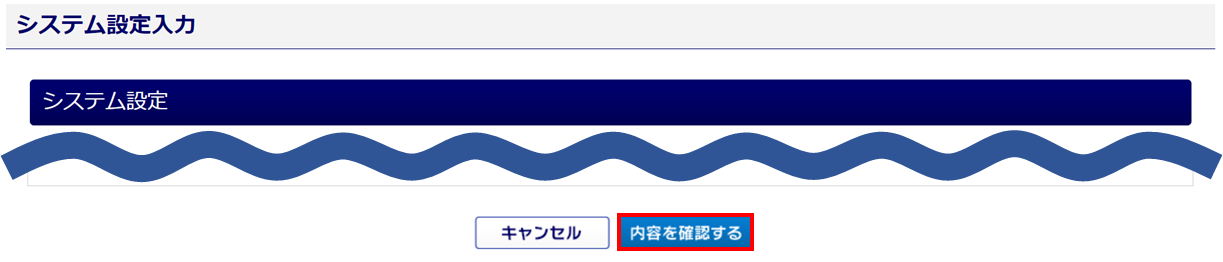
以上で、連携設定は完了です。
連携設定をおこなうと、各データ連携時に連携ソフトとして一覧に表示されます。
連携設定後画面 サンプル
下図は「PCAクラウド 給与 dx」、「PCAクラウド 給与 hyper」、「マネーフォワードクラウド給与」の連携設定をおこなっているため、選択肢に表示されています。
※「弥生給与」「GLOVIA iZ」等はファイル連携のため、連携設定していない場合でも選択肢に表示されます。
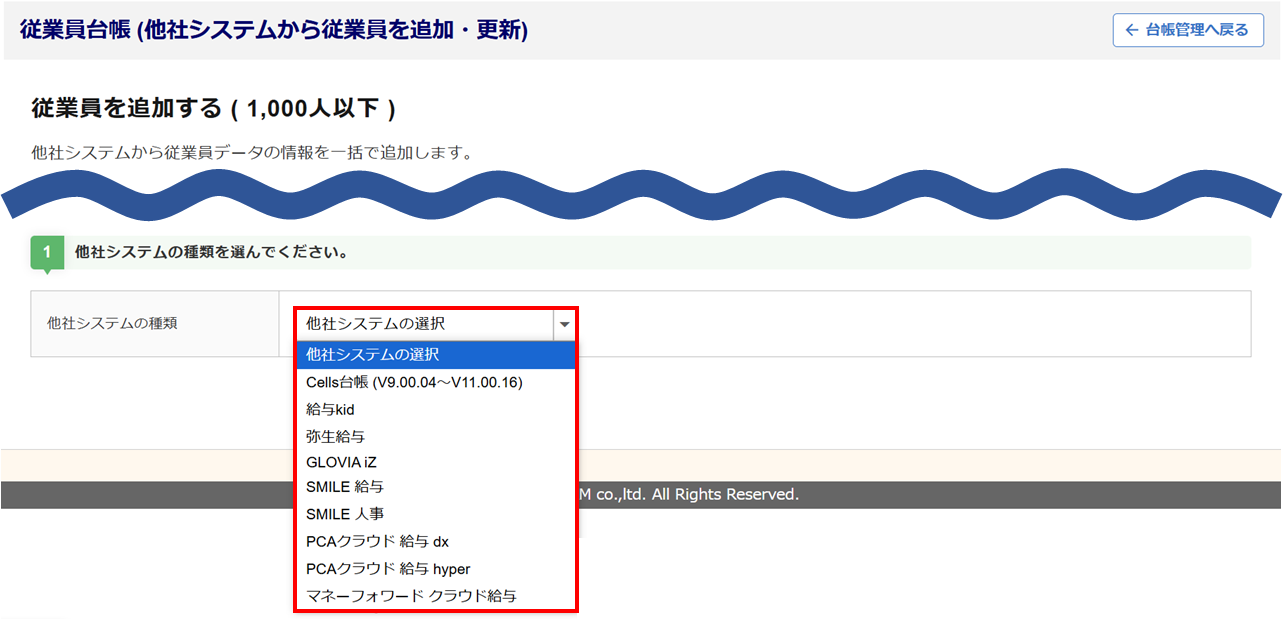
★オフィスステーション始め方ガイド
オフィスステーション始め方ガイドからご覧いただいている場合は、次の設定へお進みください。